I dette indlæg vil vi hurtigt se, hvordan vi kan kontrollere, om vores Linux-baserede system enten er 32-bit eller 64-bit. Selvom de fleste computere i dag kan køre 64 bit operativsystemer, er det interessant at bemærke, at et 64-bit system også kan køre et 32-bit operativsystem. Vi kan diskutere, hvilken version der anbefales mere, når vi får at vide, hvordan vi kontrollerer vores version.
Valgmulighed 1: lscpu Kommando
Vi kan køre en simpel kommando for at kontrollere detaljerede oplysninger om vores Linux-maskine. Kør følgende kommando:
lscpuNår vi har kørt dette, kan vi se følgende oplysninger om vores maskine:

På den første linje fortæller 'Arkitektur' os, hvilken slags CPU vi har. Som vist har vi en x86_64 type CPU, der betyder et 64-bit system. i686 betyder et 32-bit system.
Lad os prøve en anden mulighed.
Mulighed to: Brug af det grafiske interface
Dette er selvfølgelig en lettere mulighed, når det kommer til at undgå kommandoer. Jeg viser dig på Ubuntu LTS 16.04, men lignende grafiske genstande findes på andre distributioner. Lad os klikke på tandhjulsikonet i øverste højre hjørne for at åbne en menu og komme videre:

Klik nu på detaljer næste:

Endelig kan vi få vores systemoplysninger her:
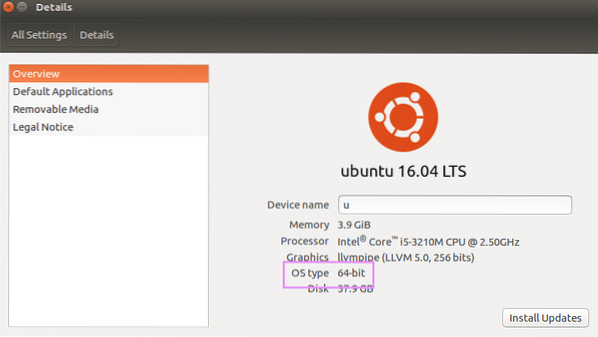
Dette er meget klare metadata om vores system. Men denne mulighed har begrænsninger, da de data, der præsenteres her, er meget begrænsede sammenlignet med den første mulighed, vi så på.
32-bit versus 64-bit OS
Kort fortalt foretrækkes 32-bit distributioner, når du kører 32-bit systemer. 64-bit processorer foretrækkes imidlertid, da de er bagudkompatible og kan køre 32-bit software. Dette betyder også, at vi kan bruge 32-bit operativsystemer på en 64-bit maskiner.
 Phenquestions
Phenquestions


